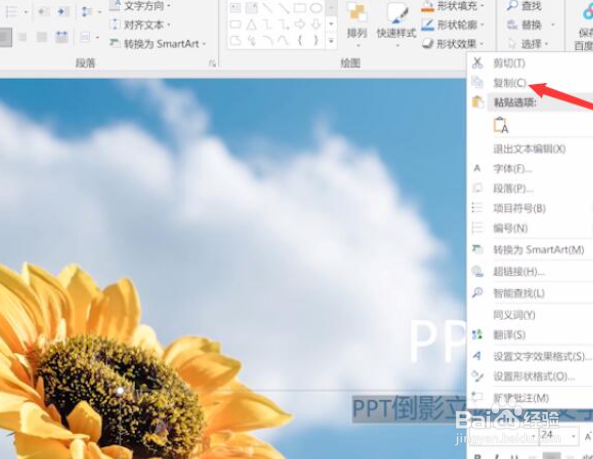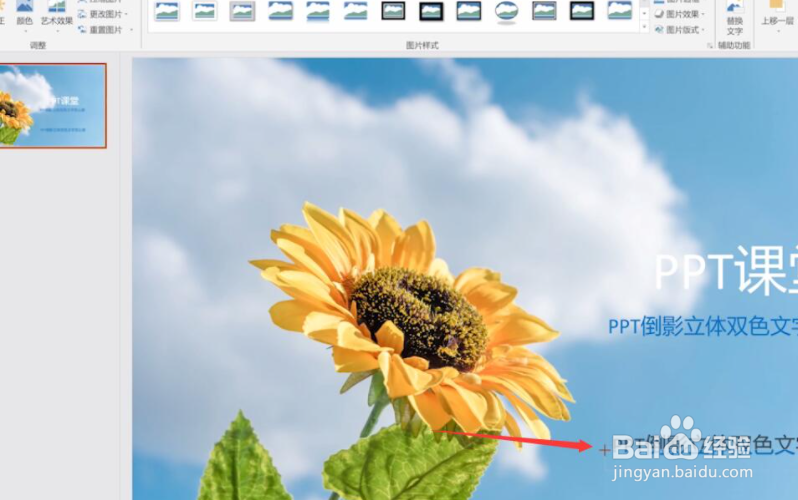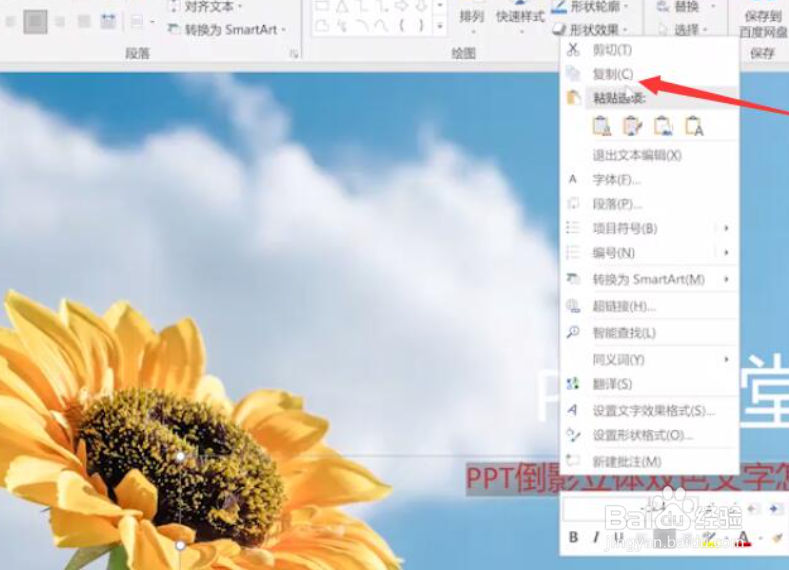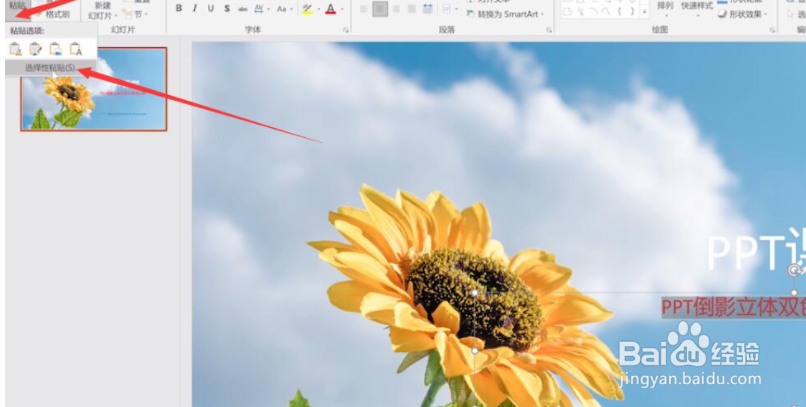ppt倒影立体双色文字怎么做
1、打开ppt,选中想要做倒影立体双色的文字,选择一种颜色,点击鼠标右键选复制
2、点击粘贴下方的小三角,选择性粘贴,图片(PNG),点击确定。
3、把文字移动下来,右键选择裁剪,向下拖动左上角,只留一半的文字。
4、选中文字,选中另一种颜色,点击鼠标右键选复制。
5、点击粘贴下方的小三角,选择性粘贴,图片(PNG),点击确定。
6、将文字移动至与下方文字重叠,右键选择裁剪,向上移动中心点,留下另一半的文字。
7、按住ctrl选中两个文字,右键选择组合,组合。
8、格式,形状效果,映像,映像变体选择全映像。
9、形状效果,棱台,选择角度就可以了。
10、以上就是ppt倒影立体双色文字怎样做的内容了,希望对各位有帮助。
声明:本网站引用、摘录或转载内容仅供网站访问者交流或参考,不代表本站立场,如存在版权或非法内容,请联系站长删除,联系邮箱:site.kefu@qq.com。
阅读量:25
阅读量:89
阅读量:73
阅读量:73
阅读量:31